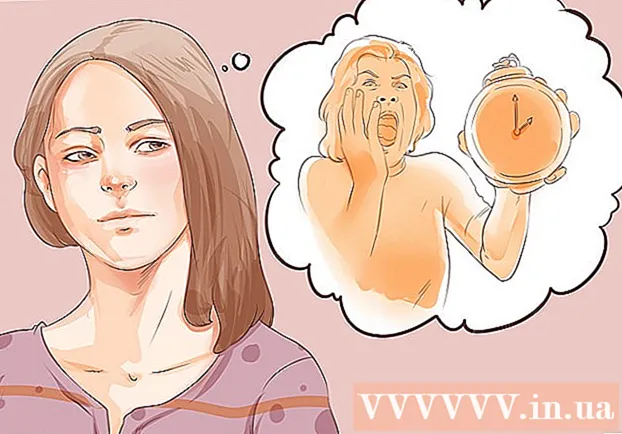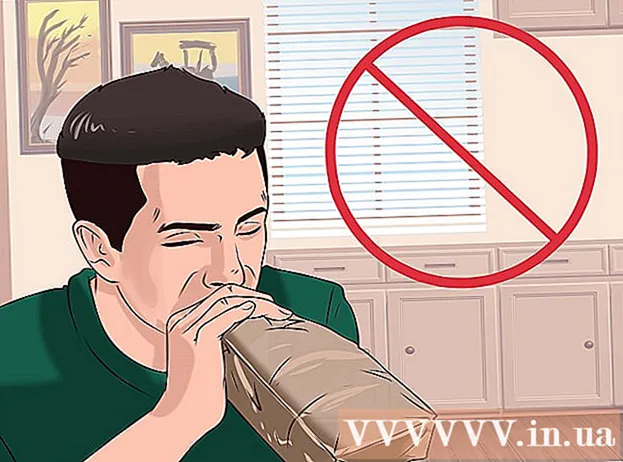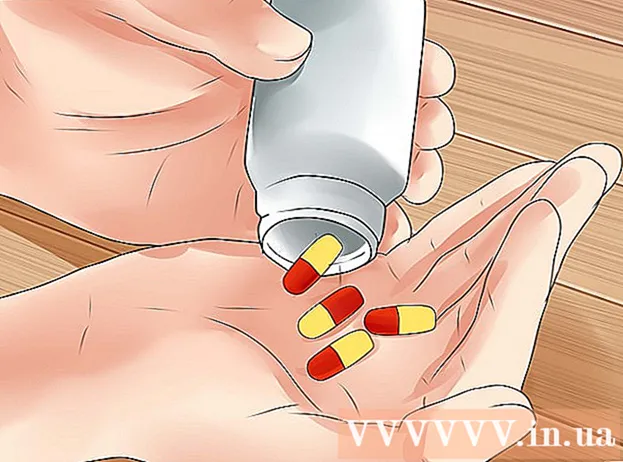Autor:
Florence Bailey
Fecha De Creación:
23 Marcha 2021
Fecha De Actualización:
1 Mes De Julio 2024

Contenido
- Pasos
- Parte 1 de 3: Cómo exportar un proyecto de iMovie
- Parte 2 de 3: Cómo grabar una película con Finder
- Parte 3 de 3: Cómo grabar una película usando Burn
- Consejos
- Advertencias
En este artículo, le mostraremos cómo exportar su proyecto de iMovie a un archivo y luego grabar el archivo (película) en DVD. Si no va a reproducir el proyecto en un reproductor de DVD normal, puede grabar el archivo en un disco usando Finder; de lo contrario, necesitará el programa Burn gratuito.
Pasos
Parte 1 de 3: Cómo exportar un proyecto de iMovie
- 1 Conecte una unidad óptica externa a su Mac. La mayoría de las Mac modernas no tienen unidades de DVD integradas, así que compre una unidad óptica externa y conéctela a su computadora con un cable USB.
- La unidad de DVD Apple USB SuperDrive de Apple le costará 6.000 rublos (más o menos).
- Si su unidad de DVD viene con un cable USB 3.0, compre también un adaptador USB 3.0 a USB / C.
- 2 Inserte (con la etiqueta hacia arriba) un disco DVD-R en blanco en la unidad óptica.
- Si se abre una ventana de ejecución automática, haga clic en Ignorar.
- Los discos DVD-R son más fáciles de encontrar en las tiendas en línea.
- 3 Inicie iMovie. Haga clic en el icono de la cámara de video sobre el fondo morado.
- 4 Abra su proyecto. Haga clic en Archivo> Abrir y luego haga doble clic en el proyecto de iMovie deseado.
- 5 Haga clic en compartir
 . Está en la esquina superior derecha. Se abrirá un menú.
. Está en la esquina superior derecha. Se abrirá un menú. - 6 Haga clic en Archivo. Esta opción está marcada con un icono de tira de película ubicado en el menú.
- 7 Ingrese un nombre para el archivo. Haga clic en el texto en la parte superior de la ventana emergente y luego ingrese cualquier nombre.
- 8 Seleccione el formato de video y audio. Si ve una opción Solo audio en la línea Formato, haga clic en ella y elija Video y audio en el menú.
- 9 Cambie la configuración de calidad (si es necesario). Puede cambiar las siguientes configuraciones de calidad de video:
- Resolución: “1080p” es la resolución de video de alta definición, pero puede elegir un valor diferente para reducir el tamaño del archivo de video.
- Calidad: recomendamos dejar la opción "Alta"; si desea establecer una calidad diferente, haga clic en esta opción y seleccione una diferente en el menú desplegable.
- Compresión: la mejor calidad está seleccionada de forma predeterminada. Para acelerar el proceso de exportación, seleccione la opción "Rápido".
- 10 Haga clic en Más lejos. Este botón azul está en la esquina inferior derecha. Una nueva ventana se abrirá.
- 11 Seleccione una carpeta para guardar el archivo. Haga clic en Dónde, haga clic en la carpeta que desee (por ejemplo, Escritorio) y luego haga clic en Guardar. Se inicia el proceso de exportación del proyecto de iMovie a un archivo.
- 12 Haga clic en EspectáculoCuando se le solicite. Se abrirá en la esquina superior derecha cuando se complete el proceso de exportación. Serás llevado a la carpeta con la película; ahora puede empezar a grabar su película en DVD.
Parte 2 de 3: Cómo grabar una película con Finder
- 1 Seleccione un archivo de película. Para hacer esto, haga clic en el archivo deseado.
- 2 Copie el archivo. Haga clic en ⌘ Comando+C o haga clic en Editar> Copiar.
- 3 Seleccione su unidad de DVD. Haz clic en él en la parte inferior del panel izquierdo de la ventana del Finder. Se abrirá la ventana de la unidad.
- Alternativamente, puede hacer doble clic en el icono de la unidad óptica en el escritorio.
- 4 Inserte el archivo de la película. Haga clic en ⌘ Comando+V o haga clic en Editar> Pegar. La película se mostrará en la ventana de la unidad de DVD.
- 5 Abre el menú Archivo. Está en la esquina superior izquierda.
- 6 Haga clic en Escribe [nombre de archivo] en el disco. Esta opción está en el menú.
- 7 Ingrese un nombre para el DVD. Haga esto en el cuadro de texto "Nombre del disco".
- 8 Especifique la velocidad de escritura. Abra el menú Recording Rate y seleccione la opción deseada.
- 9 Haga clic en Anote. Este botón azul está en la esquina inferior derecha. Comienza el proceso de grabación de la película en DVD.
- Cuando se complete el proceso, sonará un pitido y el icono de la unidad de DVD desaparecerá del escritorio.
Parte 3 de 3: Cómo grabar una película usando Burn
- 1 Instale el programa gratuito Burn. Vaya a http://burn-osx.sourceforge.net/Pages/English/home.html en un navegador web, haga clic en Descargar Grabar en la esquina inferior derecha, luego:
- Haga doble clic en el archivo zip descargado.
- Arrastre el icono Grabar a la carpeta Aplicaciones.
- Haga doble clic en el icono Grabar.
- Permita que se instale software de terceros.
- 2 Inicie la grabación. Para hacer esto, haga doble clic en el icono de este programa en la carpeta Aplicaciones.
- 3 Ir a la pestaña Video (Video). Lo encontrará en la parte superior de la ventana.
- 4 Ingrese un nombre para el DVD. Haga clic en el cuadro de texto en la parte superior de la ventana y luego reemplace el texto que ve en el cuadro con cualquier nombre de DVD.
- 5 Haga clic en el icono +. Lo encontrará en la esquina inferior izquierda de la ventana. Se abrirá una ventana del Finder.
- 6 Elige tu video. En el panel izquierdo de la ventana del Finder, haga clic en la carpeta de la película y luego haga clic en ella.
- 7 Haga clic en Abierto. Este botón está en la esquina inferior derecha. El video se mostrará en la ventana Grabar.
- 8 Abra el menú con los tipos de archivos. Lo encontrará en la esquina superior derecha.
- 9 Haga clic en DVD-Video (DVD de video). Esta opción está en el menú.
- 10 Haga clic en Convertir (Convertir) si esta opción aparece después de seleccionar el tipo de archivo. Ahora siga las instrucciones en la pantalla. Esto permitirá que la película se reproduzca desde un DVD.
- 11 Haga clic en Quemar (Anote). Encontrarás esta opción en la esquina inferior derecha. Comienza el proceso de grabación de la película en un disco.
- 12 Sigue las instrucciones en la pantalla. Quizás, cuando se complete el proceso, aparecerá una notificación; de lo contrario, espere a que desaparezca la barra de progreso. Ahora expulse el DVD; se puede reproducir en cualquier reproductor de DVD.
Consejos
- Hay varios programas de pago para grabar películas en DVD.
Advertencias
- La mayoría de los reproductores de DVD no reproducirán archivos MP4.